private void InitCombo()
{
dt.Columns.Add("Text");
dt.Columns.Add("Value");
DataRow dr1 = dt.NewRow();
DataRow dr2 = dt.NewRow();
DataRow dr3 = dt.NewRow();
dr1["Text"] = "0-明细计划";
dr1["Value"] = "0";
dr2["Text"] = "1-汇总计划";
dr2["Value"] = "1";
dr2["Text"] = "2-执行反馈";
dr2["Value"] = "2";
dt.Rows.Add(dr1);
dt.Rows.Add(dr2);
dt.Rows.Add(dr3);
this.comBoxCXLX.DataSource = dt;
this.comBoxCXLX.DisplayMember = "Text";
this.comBoxCXLX.ValueMember = "Value";
}上面代码可以实现将明细计划、汇总计划、执行反馈三个选项绑定到ComboBox的下拉框中。
Value的使用:comBoxCXLX.SelectedValue
假如说:该comboBox控件显示内容受别的控件限制,如何显示给comboBox空间赋值呢?实现代码如下:
//让combox控件显示“明细计划”
comBoxCXLX.Text = "明细计划";
comBoxCXLX.SelectedIndex = 0;
//让combox控件显示“汇总计划”
comBoxCXLX.Text = "汇总计划";
comBoxCXLX.SelectedIndex = 1;其中,赋值最关键的是SelectedIndex的赋值!而不是Text
小注:
1、这里也需要输入你要显示的内容:
2、下面的属性可以控制,combox下拉框是否可编辑等状态
3、ComBox控件设置默认显示项
找到相应窗体的Designer.cs文件,在Designer.cs文件代码中找到,相应代码,如下:
//
// comBoxCXLX
//
this.comBoxCXLX.Anchor = System.Windows.Forms.AnchorStyles.None;
this.comBoxCXLX.DisplayMember = "Text";
this.comBoxCXLX.FormattingEnabled = true;
this.comBoxCXLX.Items.AddRange(new object[] {
"明细计划",
"汇总计划",
"执行反馈"});
this.comBoxCXLX.Location = new System.Drawing.Point(122, 215);
this.comBoxCXLX.Name = "comBoxCXLX";
this.comBoxCXLX.Size = new System.Drawing.Size(161, 20);
this.comBoxCXLX.TabIndex = 333;
this.comBoxCXLX.ValueMember = "Value";假如我想要combox控件默认显示,“执行反馈”这个内容呢?
很简单,在上述代码的末尾加上,下面这句话即可:
this.comBoxCXLX.SelectedIndex = 2;当然在.cs也就是普通代码中加上上面这句话,也可以实现默认显示。
4、如何动态添加或者显示combox下拉框的内容呢?
首先,需要在combox属性的“字符串集合编辑器”中清空之前的内容(当然在使用之前直接调用clear函数也可以)。
if (this.comBoxCXLX.Items.Count > 0)
{
this.comBoxCXLX.Items.Clear();
this.comBoxCXLX.Items.AddRange(new object[] {
"明细计划",
"执行反馈"});
comBoxCXLX.Text = "明细计划";
comBoxCXLX.SelectedIndex = 0;
}可以通过this.comBoxCXLX.Items.AddRange来实现,项的添加,不过要注意,如果不清空,会出现重复添加的现象奥。
个人微信公众号:

作者:jiankunking 出处:http://blog.csdn.net/jiankunking








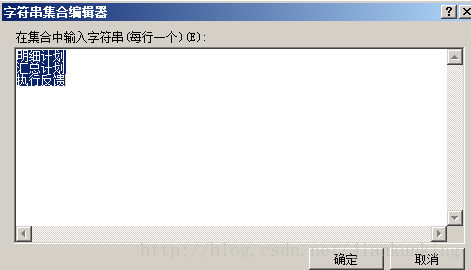
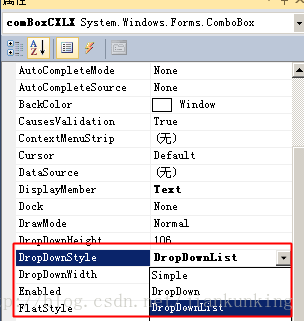













 2559
2559











 被折叠的 条评论
为什么被折叠?
被折叠的 条评论
为什么被折叠?








